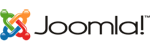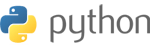Tűzfal beállítása VPS-en kezdőknek – Egyszerű lépések Ubuntu alatt
Egy VPS szerver beüzemelése után az egyik első és legfontosabb lépés a tűzfal konfigurálása. Ezzel megakadályozhatod, hogy illetéktelenek férjenek hozzá a szerveredhez.
Ebben a cikkben megmutatjuk, hogyan állíthatod be a tűzfalat Ubuntu Linux rendszeren, a népszerű UFW (Uncomplicated Firewall) segítségével.
Mi az a tűzfal, és miért kell beállítani?
A tűzfal egyfajta „szűrő”, amely eldönti, hogy milyen hálózati forgalmat enged be és ki a szerveredről.
Alapértelmezés szerint minden port nyitva lehet, ami óriási biztonsági kockázat!
⚙️ Alapok: UFW (Uncomplicated Firewall)
Az UFW az Ubuntu hivatalos, egyszerű tűzfalkezelője, ami a Linux iptables eszközét használja a háttérben.
Kezdőknek is ideális, mert parancssoros, de érthető szintaxisú.